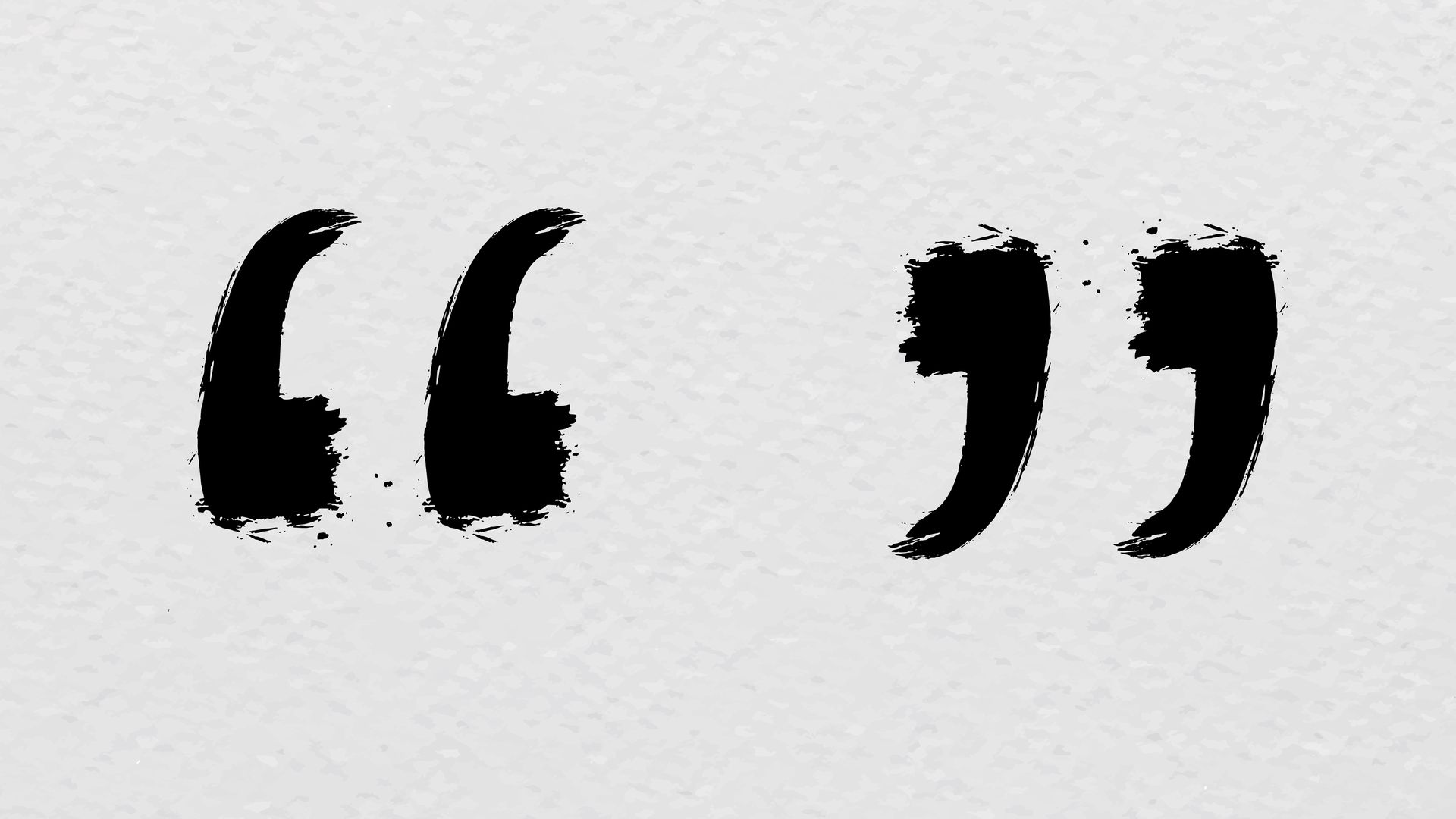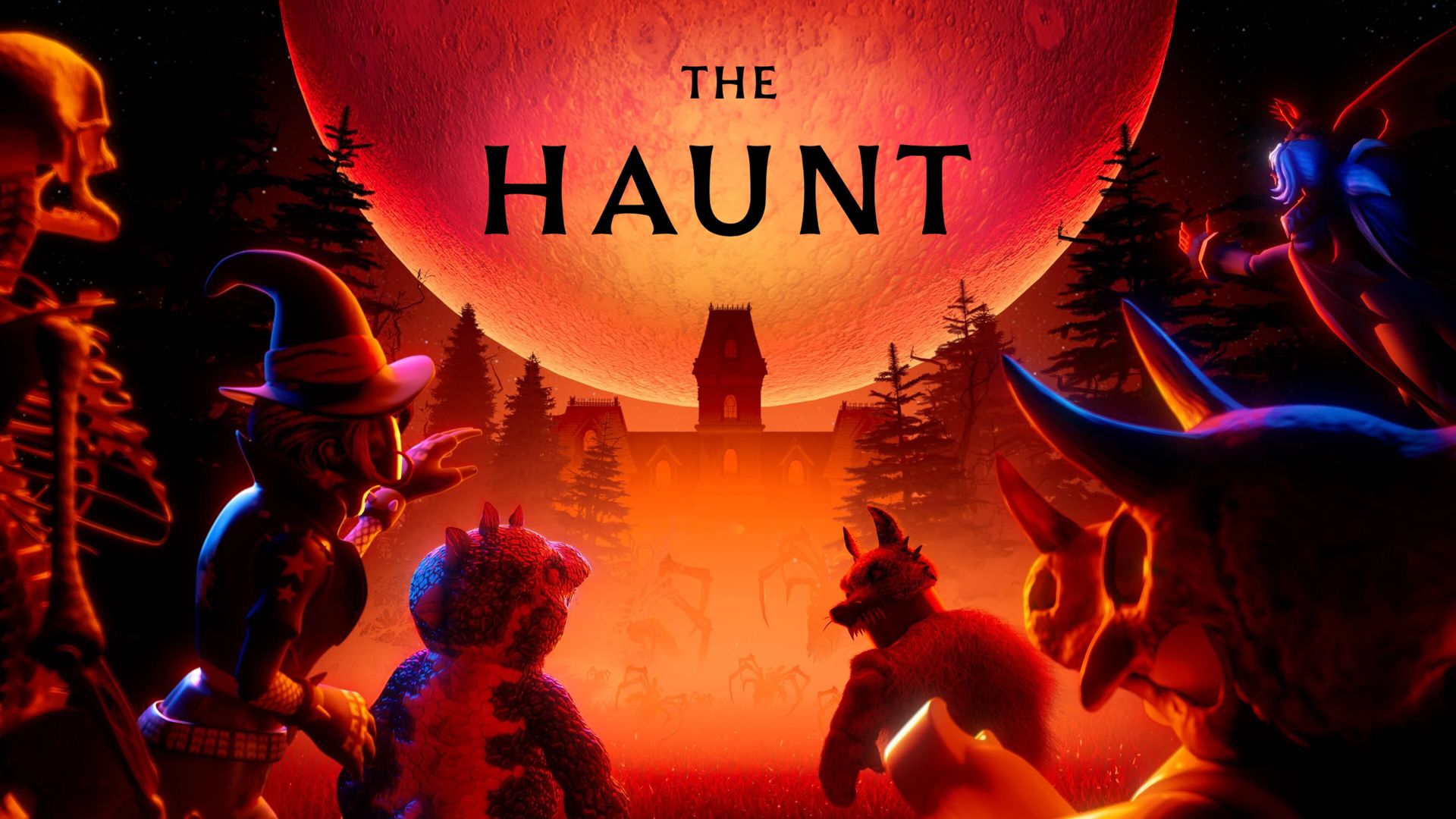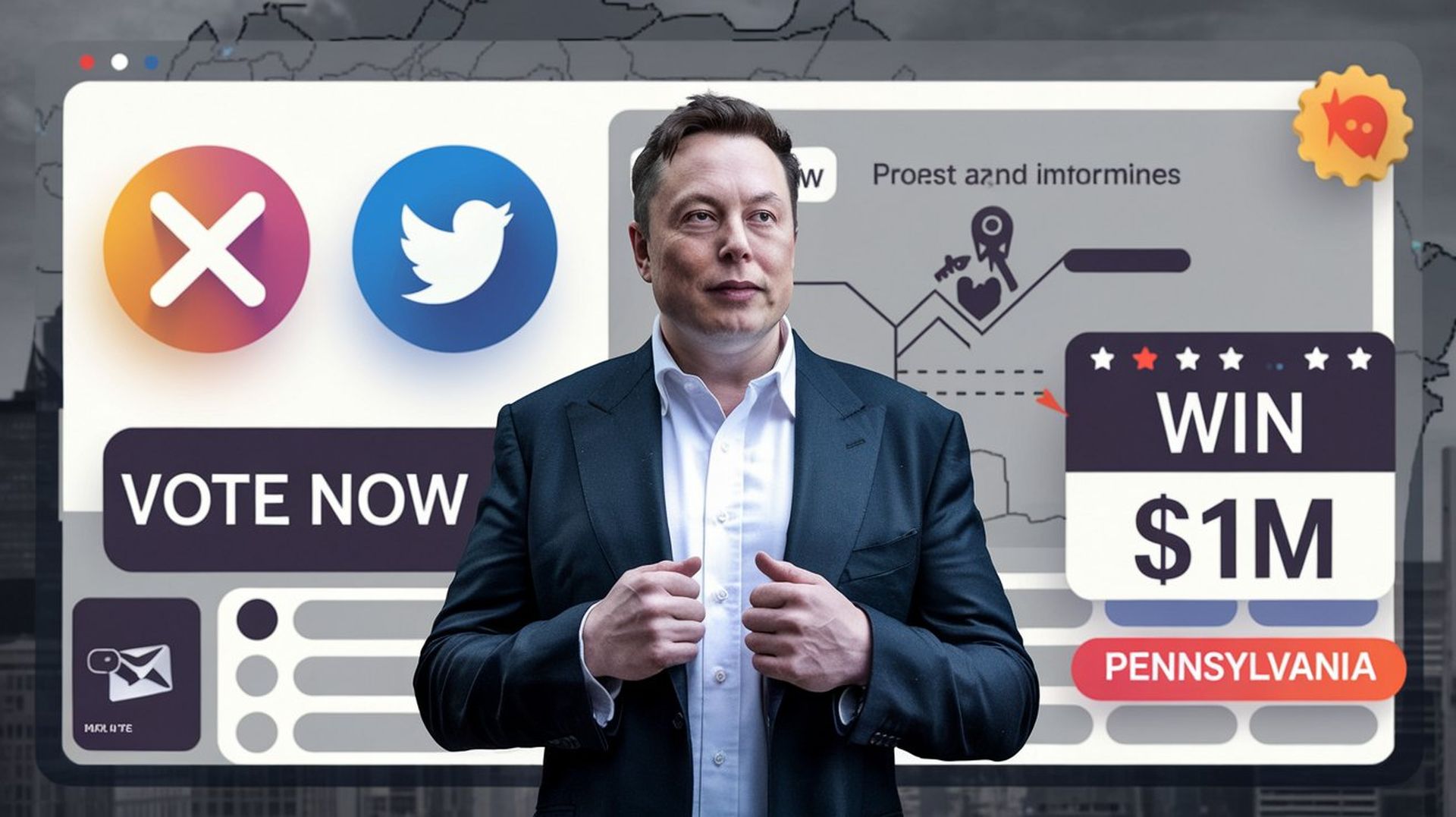Si está buscando una respuesta a cómo solucionar el problema de Diablo 4 que no funciona, está en el lugar correcto. El próximo juego de rol de acción de la serie Diablo, Diablo IV, está siendo creado y lanzado por Blizzard Entertainment. Además de bloqueos, retrasos, tartamudeos, caídas de fotogramas y otros problemas, muchos jugadores de PC han informado problemas con el juego Diablo 4 desde su debut.
Numerosos usuarios tienen Diablo 4 que no carga o inicia problemas en PC con Windowssin importar qué tan fuerte sea su PC.
Después de tener que esperar algunos años, los jugadores interesados finalmente pueden acceder a la versión beta abierta del juego para PC, lo cual es un beneficio significativo. Sin embargo, el problema del juego de PC que no se inicia se ha convertido en uno de los problemas más frecuentes por varias razones. Si bien el problema de no cargar el juego Diablo 4 afecta a muchas personas, según los informes en los foros web.

¿Cómo solucionar el problema de que Diablo 4 no funciona?
La buena noticia es que el problema de que el programa no se carga o inicia fácilmente se puede solucionar, y a continuación se describen varias soluciones potenciales:
- Restablecer la configuración del juego
- Actualizar controladores de gráficos
- Cerrar todos los procesos en ejecución
- Desactivar DirectX 12
- Eliminar archivos de Battle.net
- Apague el software antivirus
- Reparar archivos del juego
- Actualizar diablo 4
No perdamos más tiempo y pongámonos manos a la obra, ¿de acuerdo?
Restablecer la configuración del juego
Es posible que su tarjeta gráfica o su pantalla no funcionen con configuraciones específicas del juego, lo que podría provocar bloqueos o un rendimiento deficiente del juego. Puede solucionar este problema realizando las siguientes acciones en la aplicación de escritorio Battle.net:
- Abre el Batalla.neto aplicación de escritorio.
- En el menú desplegable que aparece al hacer clic en el símbolo de engranaje a la izquierda del botón Reproducir, seleccione “Configuraciones de juego.”
- Dentro de la lista, elija el juego en el que tiene problemas y seleccione “Restablecer opciones en el juego.”
- Elegir “Reiniciar.”
- Haga clic en “Listo” después de que finalice el reinicio, luego reinicie el juego.
Puede asegurarse de que su juego sea óptimo para su tarjeta gráfica y pantalla al restablecer la configuración, lo que puede mejorar el rendimiento y ayudarlo a evitar bloqueos.
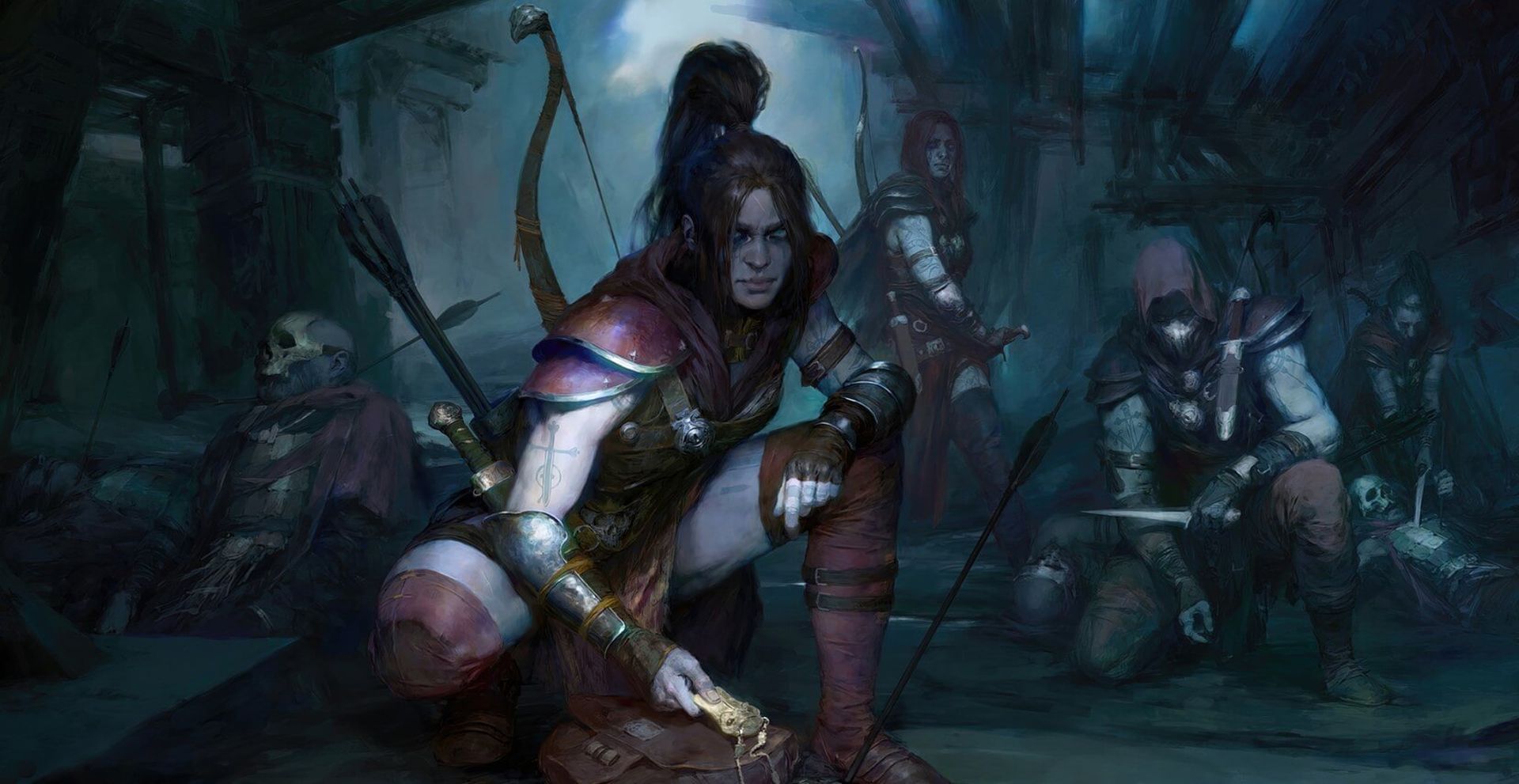
Actualizar controladores de gráficos
Asegúrese de actualizar el controlador de gráficos de su PC porque un controlador de GPU desactualizado puede crear una variedad de problemas cuando se inicia un juego por primera vez. Debe buscar e instalar cualquier actualización de controlador de gráficos disponible. Para eso:
- Para obtener el Menú de obtención rápida, haga clic con el botón derecho en el Menu de inicio.
- En la lista, seleccione Dispositivo Gerente para iniciar la interfaz.
- Para expandir los adaptadores de pantalla, haga doble clic en eso ahora mismo.
- A continuación, haga clic con el botón derecho en el activo dedicado tarjeta grafica.
- A continuación, elija Buscar automáticamente para los controladores en Actualizar controlador.
- La computadora buscará automáticamente cualquier actualización disponible.
- Si hay una actualización disponible, la versión más reciente se descargará e instalará automáticamente.
- Para que las modificaciones sean efectivas, reinicie su computadora después de terminar.
Si no puede encontrar ninguna actualización, puede consultar manualmente el sitio web oficial de la tarjeta gráfica. Descargue e instale el archivo en su PC si hay una nueva versión disponible. La URL del sitio web oficial del fabricante se proporciona a continuación:
- GPU Nvidia
- GPU AMD
- GPU Intel
¿Continúa el problema de Diablo 4 que no funciona? Tenemos más soluciones.

Cerrar todos los procesos en ejecución
Asegúrese de que todos los procesos en segundo plano estén cerrados en su sistema porque pueden interferir fácilmente con el funcionamiento correcto de los programas que demandan recursos. Los recursos de su sistema se están agotando si comienza a retrasarse o funcionar lentamente en ese punto. Para eliminar procesos no deseados:
- Para acceder al Administrador de tareas, use los atajos de teclado Ctrl + Mayús + Esc.
- Tenga cuidado de elegir el trabajo que desea terminar individualmente haciendo clic en el Procesos pestaña.
- A continuación, seleccione Fin Tarea para terminarlo.
- Como se dijo anteriormente, siga los mismos procedimientos para terminar cada trabajo.
Reinicie su computadora después de cerrar el Administrador de tareas ventana.
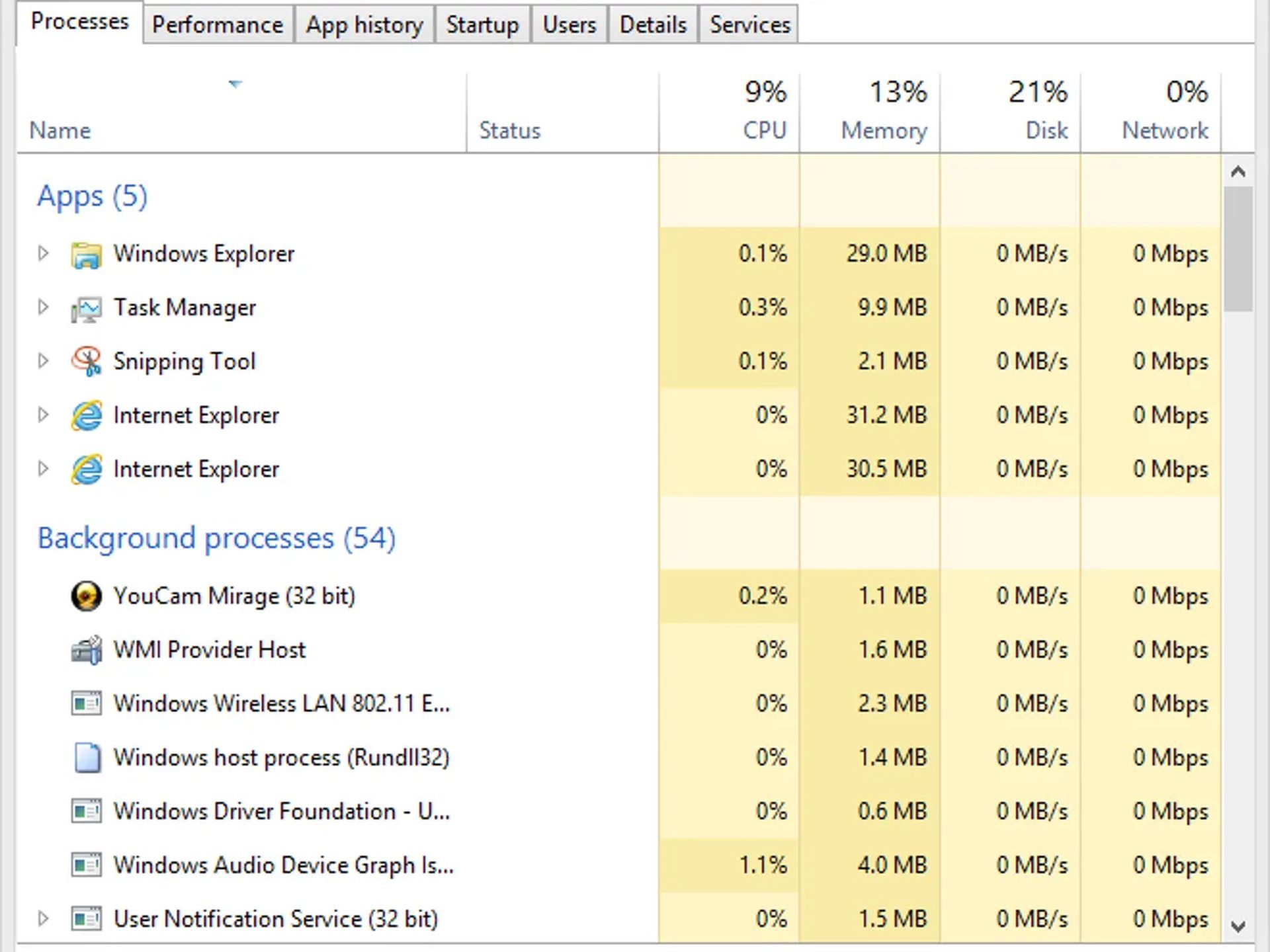
Desactivar DirectX 12
Intenta deshabilitar DirectX 12 si lo usas en tu PC. Como la versión más reciente de DirectX para Windows, la versión 12, probablemente, la configuración de su computadora no sea compatible. apagarlo
- Vaya a Configuración > Video y desactive “Habilitar DX12.”
- Después de hacer los ajustes, reinicie Diablo 4 para tomar efecto.
¿Sigue el problema de que Diablo 4 no funciona? Tenemos más opciones disponibles.
Eliminar archivos de Battle.net
Cierre todas las instancias del Agente, la aplicación de escritorio Battle.net y los juegos. Para lograr esto, inicie el Administrador de tareas presionando Ctrl + Mayús + Esc. Luego, haga clic en la pestaña Procesos, elija los procesos necesarios y haga clic en “Finalizar proceso”. Luego siga estos pasos para arreglar el Diablo 4 no funciona problema:
- Ve a la carpeta que contiene el directorio de Battle.net. Para lograr esto, abra el cuadro de diálogo Ejecutar presionando Tecla de Windows + Rponer “C: Datos del programa” en el campo Abrir y luego presione Entrar. A continuación, se puede eliminar la carpeta Battle.net.
- Para verificar si el problema continúa, use la aplicación Battle.net y actualice el juego.
- Reinicie su computadora y repita el paso 2 si el problema continúa.
El software de escritorio Blizzard Battle.net puede olvidar dónde se instalaron los juegos como resultado de estas instrucciones. Si sus juegos no están allí, el software de escritorio Blizzard Battle.net mostrará “Instalar” en lugar de “Jugar” en la pestaña del juego. Haga clic en “Localiza este juego” o abra el iniciador del juego para encontrar su instalación.

Apague el software antivirus
Para asegurarse de que ningún programa antivirus impida que los archivos del juego funcionen correctamente, puede intentar deshabilitar la protección de Windows Defender en su computadora. apagarlo
- Para acceder al menú de configuración de Windows, presione las teclas de acceso directo ventanas + yo
- Luego elija Actualización y seguridad. En el panel izquierdo, seleccione Seguridad de Windows haciendo clic en.
- Haga clic en Abrir Seguridad de Windows botón para comenzar.
- Haga clic en Administrar configuración en Virus y protección contra amenazas.
- A continuación, debe desactivar la opción de Tiempo real proteccion.
- Cuando se le pregunte, seleccione Sí continuar.
Apague cualquier otro software antivirus que pueda estar ejecutando en su computadora.
Reparar archivos del juego
Múltiples dificultades de inicio o rendimiento del juego pueden eventualmente resultar de archivos de juego dañados o faltantes en la PC. Para lograr esto:
batalla.net:
- La batalla.net software en su ordenador personal y haga clic en “Abierto” Diablo 4 se puede encontrar en la biblioteca.
- Elija Escanear y reparar en el menú debajo de Opciones. Seleccionar “Comenzar Escanear.”
- Solo puedes jugar el juego correctamente cuando esperas a que finalice el procedimiento.
Es necesario reiniciar el cliente para que los cambios surtan efecto de inmediato.

Actualizar diablo 4
Busque una versión más nueva del juego Diablo 4 si ninguna de las correcciones mencionadas anteriormente funcionó para usted. Una versión desactualizada puede incluir problemas o ser inestable. Para buscar actualizaciones e instalar la actualización más reciente, siga las instrucciones a continuación si no ha actualizado su juego por un tiempo.
batalla.net
- Activa el cliente de Battlenet. Visita “Todos los juegos” y Seleccionar Instalado. Seleccione Diablo 4 en el panel izquierdo haciendo clic.
- Haga clic en Configuración botón ahora.
- Haga clic en el botón de verificación de actualización. Haga clic en actualizar para ver si ha habido una actualización.
- Despues de terminartenga cuidado de cerrar el cliente de Battlenet.
- Por último, reinicie su computadora para implementar las modificaciones, luego intente iniciar el juego una vez más.
Muy bien, amigos. Suponemos que aprendiste a solucionar el problema de Diablo 4 que no funciona.

Diablo 4 no funciona: arreglado
En conclusión, el problema de que Diablo 4 no funciona ha sido un problema común informado por los jugadores de PC desde el lanzamiento del juego. Sin embargo, existen varias soluciones potenciales para abordar este problema.
Restablecer la configuración del juego, actualizar los controladores de gráficos, cerrar los procesos en ejecución, desactivar DirectX 12, eliminar los archivos de Battle.net, desactivar el software antivirus, reparar los archivos del juego y actualizar Diablo 4 son algunos de los pasos recomendados para solucionar el problema.
Siguiendo estas soluciones, los jugadores pueden optimizar la configuración de su juego, garantizar la compatibilidad con su hardware y resolver cualquier problema subyacente que pueda estar causando que el juego no funcione. Es importante mantenerse actualizado con los últimos parches y actualizaciones para garantizar una experiencia de juego fluida. Con estos pasos, los jugadores pueden superar el problema de Diablo 4 que no funciona y disfrutar plenamente del juego.
Puedes leer nuestros otros artículos a continuación sobre Diablo 4:
- Activos de alta resolución de Diablo 4: ¿Deberías descargarlo?
- Cómo precargar Diablo 4: tiempo de lanzamiento, tamaño de descarga y más
- Diablo 4 revisión
Source: Diablo 4 no funciona: ¿Cómo solucionarlo? • Resumen técnico